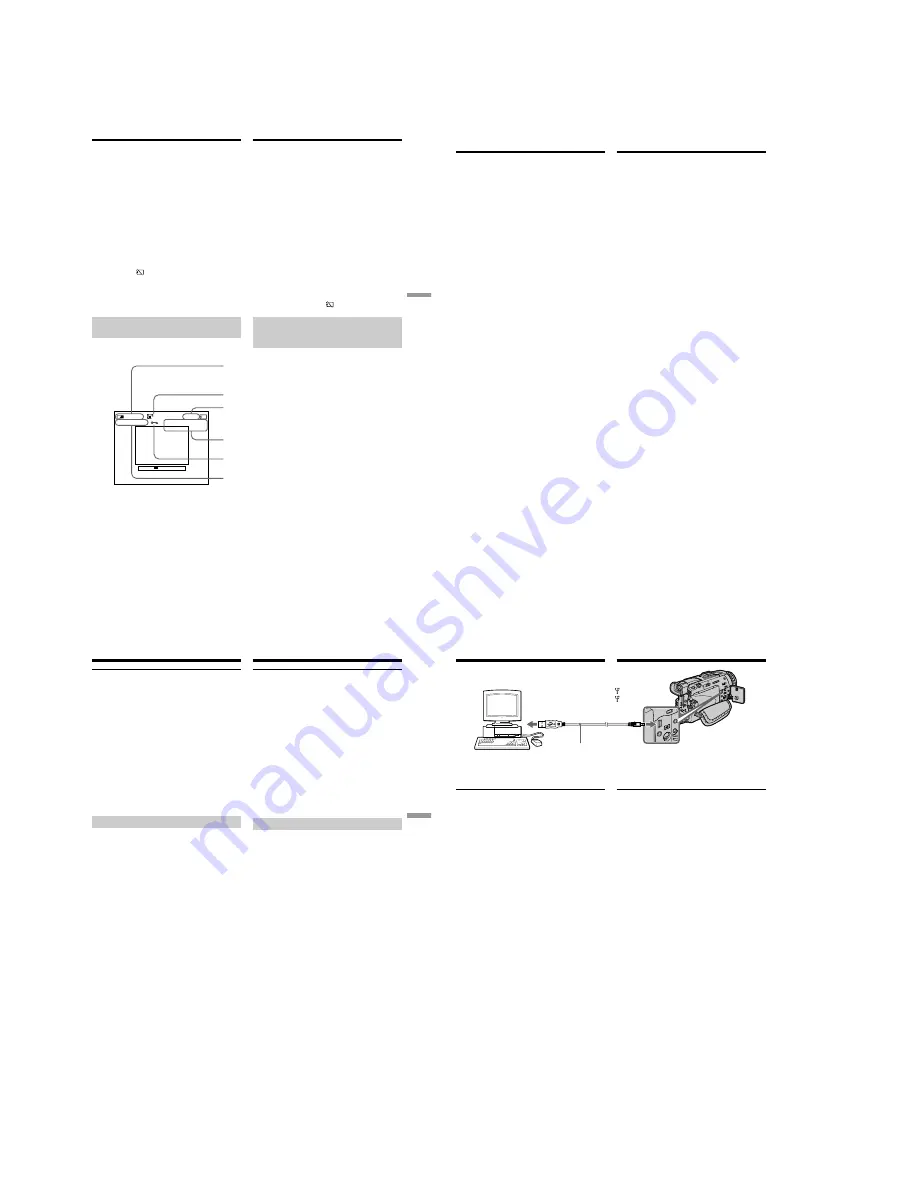
1-42
182
Viewing images using
your computer
You can view data recorded on the “Memory
Stick” using your computer.
On file format
Data recorded on the “Memory Stick” is stored in
the following formats. Make sure that
applications that support these file formats are
installed on your computer.
•Still images:
JPEG format
•Moving images/audio: MPEG format
ActiveMovie Player (DirectShow) must be
installed (to play back moving pictures).
QuickTime 3.2 or newer must be installed (to
play back moving pictures).
Application software
For details on the application software supplied
with this unit, refer to the operating instructions
supplied with the CD-ROM.
Recommended USB connection
environment
Recommended Windows environment
OS:
Microsoft Windows 98, Windows 98SE,
Windows Me or Windows 2000
Professional standard installation is
required.
However, operation is not assured if the
above environment is upgraded OS.
CPU: MMX Pentium 200 MHz or faster
The USB connector must be provided as
standard.
Recommended Macintosh environment
Macintosh computer with the Mac OS 8.5.1/8.6/
9.0 standard installation
However, note that the update to Mac OS 9.0
should be used for the following models.
• iMac with the Mac OS 8.6 standard
installation and a slot loading type CD-ROM
drive
• iBook or G4 with the Mac OS 8.6 standard
installation
The USB connector must be provided as
standard.
Просмотр изображений с
использованием Вашего
персонального компьютера
Вы можете просматривать записанные на
“Memory Stick” данные, используя Ваш
персональный компьютер.
О формате файлов
Данные, записанные на “Memory Stick”,
хранятся в следующих форматах. Убедитесь,
что на Вашем персональном компьютере
установлены программы, поддерживающие
эти форматы файлов.
• Неподвижные изображения:
Формат JPEG
• Движущиеся изображения/звук:
Формат MPEG
Должен быть установлен ActiveMovie Player
(DirectShow) (для воспроизведения
движущихся изображений).
Должен быть установлен QuickTime 3.2 или
новее (для воспроизведения движущихся
изображений).
Программное обеспечение
Для получения более подробных сведений о
программном обеспечении, прилагаемом к
данному аппарату, обращайтесь к инструкции
по эксплуатации, прилагаемой к CD-ROM.
Рекомендованные конфигурации при
подсоединении с помощью USB
Рекомендованная конфигурация Windows
ОС:
Microsoft Windows 98, Windows
98SE, Windows Me или Windows
2000 Professional в стандартной
установке.
Выполнение операций не
гарантируется, если указанная
выше конфигурация получена в
результате обновления ОС.
Процессор: Pentium MMX 200 МГц или более
быстрый
Разъем USB должен входить в
стандартную комплектацию.
Рекомендованная конфигурация Macintosh
Компьютер Macintosh с Mac OS 8.5.1/8.6/9.0 в
стандартной установке.
Однако, обратите внимание на то, что
следует использовать обновление до Mac OS
9.0 для следующих моделей:
• iMac со стандартно установленной Mac OS
8.6 и накопителем CD-ROM c щелевой
загрузкой
• iBook или G4 со стандартно установленной
Mac OS 8.6
Разъем USB должен входить в стандартную
комплектацию.
183
“
Memory Stick
”
operations
Операции с “Memory Stick”
Viewing images using your
computer
Notes
•Operations are not guaranteed for either the
Windows or Macintosh environment if you
connect 2 or more USB equipment to a single
computer at the same time, or when using a
hub.
•Depending on the type of USB equipment that
is used simultaneously, some equipment may
not operate.
•Operations are not guaranteed for all the
recommended computer environments
mentioned above.
•All other product names mentioned herein may
be the trademarks or registered tardemarks of
their respective companies.
•Furthermore, “™” and “®” are not mentioned
in each case in this manual.
Installing the USB driver
Before connecting your camcorder to your
computer, install the USB driver to the computer.
The USB driver is contained together with
application software for viewing images on a
CD-ROM which is supplied with your
camcorder.
For Windows 98/98SE, Windows 2000,
Windows Me users
(
1
)
Turn on your computer and allow Windows
to load.
(
2
)
Insert the supplied CD-ROM in the CD-ROM
drive of your computer.
(
3
)
Launch the application programme on CD-
ROM. After a moment, the dialog box appears
on your desktop. Set the cursor on “USB
Driver Installation for Windows 98/98SE/
2000/Me” and click.
(
4
)
The Setup programme starts. Complete the
installation on CD-ROM.
(
5
)
Connect the USB jack on your camcorder with
the USB connector on your computer using
the supplied USB cable.
(
6
)
Insert a “Memory Stick” into your camcorder,
connect the AC power adaptor and set the
POWER switch to MEMORY.
USB MODE appears on the screen of your
camcorder. Your computer recognises the
camcorder, and the Windows Add Hardware
Wizard starts.
(
7
)
The Add Hardware Wizard starts twice
because 2 different USB drivers are installed.
Be sure to allow the installation to complete
without interrupting it.
Просмотр изображений с
использованием Вашего
персонального компьютера
Примечания
• Выполнение операций не гарантируется и
для среды Windows, и для среды Macintosh,
если Вы подсоедините 2 или более
устройств USB одновременно к одному
персональному компьютеру, или при
использовании концентратора.
• В зависимости от типа оборудования USB,
используемого одновременно, некоторые из
устройств могут не работать.
• Выполнение операций не гарантируется для
всех рекомендованных компьютерных сред,
упомянутых выше.
• Все другие названия изделий, упоминаемые
в данном руководстве, могут являться
фирменными знаками или официально
зарегистрированными торговыми марками
их соответствующих компаний.
• Кроме того, знаки “™” и “®” не упоминаются
в каждом случае в данном руководстве.
Установка драйвера USB
Перед подсоединением Вашей видеокамеры
к Вашему персональному компьютеру
установите на компьютер драйвер USB.
Драйвер USB содержится вместе с
программным обеспечением для просмотра
изображений на CD-ROM, прилагаемом к
Вашей видеокамере.
Для пользователей Windows 98/98SE,
Windows 2000, Windows Me
(
1
)
Включите Ваш персональный компьютер и
дайте Windows загрузиться.
(
2
)
Установите прилагаемый CD-ROM в
накопитель CD-ROM Вашего компьютера.
(
3
)
Запустите программу на CD-ROM. Через
некоторое время на Вашем рабочем столе
появится диалоговое окно. Установите
курсор на пункте “USB Driver Installation for
Windows 98/98SE/2000/Me” и щелкните.
(
4
)
Запустится программа установки.
Завершите установку с CD-ROM.
(
5
)
Соедините гнездо USB на Вашей
видеокамере с разъемом USB Вашего
персонального компьютера, используя
прилагаемый кабель USB.
(
6
)
Установите “Memory Stick” в Вашу
видеокамеру, подсоедините сетевой
адаптер питания переменного тока и
установите переключатель POWER в
положение MEMORY.
На экране Вашей видеокамеры появится
индикация USB MODE. Ваш персональный
компьютер распознает видеокамеру, и
запустится программа Windows Add
Hardware Wizard.
(
7
)
Программа Add Hardware Wizard
запустится два раза, потому что
устанавливаются 2 различных драйвера
USB. Обязательно дайте установке
завершиться, не прерывая ее.
184
Note
You cannot install the USB driver if a “Memory
Stick” is not in your camcorder.
Be sure to insert a “Memory Stick” into your
camcorder before installing the USB driver.
For Macintosh users
(
1
)
Turn on your computer and allow the Mac OS
to load.
(
2
)
Insert the supplied CD-ROM in the CD-ROM
drive of your computer.
(
3
)
Double-click the CD-ROM drive icon to open
the window.
(
4
)
Double-click the icon of the hard disk
containing the OS to open the window.
(
5
)
Move the following 2 files from the window
opened in step 3 to the System Folder icon in
the window opened in step 4 (drag and drop).
•Sony Camcorder USB Driver
•Sony Camcorder USB Shim
(
6
)
When “Put these items into the Extensions
folder?” appears, click OK.
(
7
)
Restart your computer.
USB connector/
Разъем USB
USB jack/
Гнездо USB
Computer/
Персональный
компьютер
USB cable/
Кабель USB
Push into the end/
Нажать до упора
Viewing images using your
computer
Просмотр изображений с
использованием Вашего
персонального компьютера
Примечание
Вы не можете установить драйвер USB, если
в Вашей видеокамере нет “Memory Stick”.
Убедитесь, что установили “Memory Stick” в
Вашу видеокамеру перед установкой
драйвера USB.
Для пользователей Macintosh
(
1
)
Включите Ваш персональный компьютер и
дайте Mac OS загрузиться.
(
2
)
Установите прилагаемый CD-ROM в
накопитель CD-ROM Вашего компьютера.
(
3
)
Двойным щелчком по пиктограмме CD-
ROM откройте окно.
(
4
)
Двойным щелчком по пиктограмме
жесткого диска, содержащего ОС,
откройте окно.
(
6
)
Переместите следующие 2 файла из окна,
открытого при выполнении инструкций
пункта 3, на пиктограмму System Folder в
окне, открытом при выполнении
инструкций пункта 4 (потяните и
отпустите).
• Sony Camcorder USB Driver
• Sony Camcorder USB Shim
(
6
)
Когда появится вопрос “Put these items into
Extensions folder?”, нажмите кнопку ОК.
(
7
)
Перезапустите Ваш персональный
компьютер.
181
“
Memory Stick
”
operations
Операции с “Memory Stick”
Viewing a moving picture
– MPEG movie playback
To play back recorded images on a TV screen
•Connect your camcorder to the TV with the A/
V connecting cable supplied with your
camcorder before operation.
•Turn the audio volume of the TV down before
operation, or noise (howling) may be output
from the TV speakers.
Recording data
When you press DATA CODE, you can see the
recording data (date/time or various settings
when recorded).
When no image is recorded on the “Memory
Stick”
The message “
NO FILE” appears.
Screen indicators during
moving picture playback
Picture number/Total number of recorded pictures/
Номер изображения/Общее количество записанных
изображений
Image size/
Размер изображения
Data directory number/File number/
Номер каталога данных/Номер файла
Protect indicator/
Индикатор защиты
320
4 0
MO V 0 0 0 0 1
MEMOR Y P L A Y
2 / 2 0
0 : 1 2
min
Remaining battery time indicator/
Индикатор оставшегося времени заряда
батарейного блока
Memory playback indicator/
Индикатор воспроизведения из памяти
Просмотр движущегося
изображения – воспроизведение
фильма MPEG
Для воспроизведения записанных
изображений на экране телевизора
• Перед выполнением операции
подсоедините Вашу видеокамеру к
телевизору с помощью соединительного
кабеля аудио/видео, прилагаемого к Вашей
видеокамере.
• Перед началом воспроизведения
уменьшите громкость телевизора, иначе
через акустическую систему телевизора
может послышаться шум (завывание).
Данные записи
Если Вы нажмете кнопку DATA CODE, Вы
можете видеть данные записи (дату/время
или различные установки при записи).
Если на “Memory Stick” нет записанных
изображений
Появится сообщение “
NO FILE”.
Экранные индикаторы во время
воспроизведения движущегося
изображения






























